 Fale Alto.
Fale Alto.Fale Visualmente. Receba diretamente no seu inbox dicas práticas sobre como se comunicar visualmente.

Um diagrama de Gantt é uma ferramenta visual de gerenciamento de projetos que ajuda as equipes a organizar e planejar grandes projetos. Existem muitos tipos diferentes de sistemas de gestão de projetos, e o diagrama de Gantt é apenas um deles.
Se você está procurando uma nova forma de gerenciar os projetos de sua equipe, os diagramas de Gantt podem ser uma excelente opção.
Ao longo deste artigo, vamos analisar em profundidade o que é um diagrama de Gantt, como você pode criar um, além de 15 modelos que você pode personalizar para se adequarem ao seu próprio projeto.
Vamos começar.
O que você precisa incluir em um diagrama de Gantt?
15 Modelos de diagramas de Gantt que você pode usar
Crie seu próprio diagrama de Gantt hoje
Um diagrama de Gantt é um gráfico de gerenciamento de projetos que utiliza aspectos visuais de um gráfico de barras horizontal para representar peças de um projeto, sua linha de tempo e seus prazos.
O lado esquerdo do gráfico mostra todas as tarefas, enquanto o lado direito mostra a linha do tempo para cada uma. Dê uma olhada neste exemplo abaixo para ter uma ideia de como você pode ver:
Essencialmente, um gráfico de Gantt ajuda a visualizar exatamente quais tarefas devem ser completadas para um projeto e quando. Para projetos maiores, é uma ótima ideia criar um e distribuí-lo para sua equipe para que todos saibam quando sua parte do projeto deve ser concluída.
Um diagrama de Gantt não é uma ferramenta de gerenciamento de projetos muito complexa. Na verdade, existem apenas algumas partes móveis que você deve ter para visualizar o seu projeto:
Se você está procurando criar um gráfico de Gantt, existem algumas maneiras diferentes de fazer isso: criar um gráfico básico em Planilhas do Google ou Excel, ou criar um gráfico profissional e visualmente atraente em Visme.
Se você quiser fazer um diagrama de Gantt rápido como referência em Planilhas do Google, comece reunindo alguns dos itens que listamos acima que você precisará para o seu gráfico. Para isso, você só precisa saber quais são as tarefas e a data de início/fim de cada tarefa.
Depois, você os colocará em três colunas, como vemos abaixo:

A partir daí, deverá traduzir esses dados em números. Criar uma coluna separada com Data de início com a função =int(B2) - int($B$2). Cria uma coluna de Duração, subtraindo a data de fim original e a data de início com a função =C2-B2.
Esses são os números que usará para criar seu gráfico de Gantt. Destaque as novas colunas de Tarefa, Data de início e Duração, depois vá para Inserir > Gráfico para construir seu novo gráfico.
Personalize seu gráfico tornando-o um gráfico de barras horizontais. Em seguida, vá para a seção Série para personalizar a aba e alterar a Data de início (que provavelmente será automaticamente azul) para o branco. Então, tudo o que resta é a visualização da duração de cada tarefa, aperfeiçoando seu gráfico de Gantt.
No entanto, como mencionamos, este é um gráfico muito rudimentar. Se você está procurando algo que parece um pouco mais profissional (mas que não leva muito tempo), você vai querer usar Visme.
As ferramentas da Visme podem ser usados para criar muitos tipos diferentes de conteúdo visual, desde apresentações e documentos até gráficos, tabelas e conteúdo para redes sociais. Um gráfico de Gantt é apenas um dos muitos tipos de conteúdo que você pode criar, seja a partir do zero ou de um modelo desenvolvido profissionalmente.
Embora você sempre possa começar do zero, personalizar um modelo pré-fabricado pode tornar o processo muito mais rápido, especialmente porque a Visme permite que as empresas criem um kit de marca que facilita a aplicação das cores e fontes de sua própria marca.
Procure através dos nossos modelos de diagramas de Gantt para encontrar um que se pareça com as suas necessidades, ou que simplesmente goste. Lembre-se, você pode personalizar cada peça do modelo, como um grande ponto de partida.
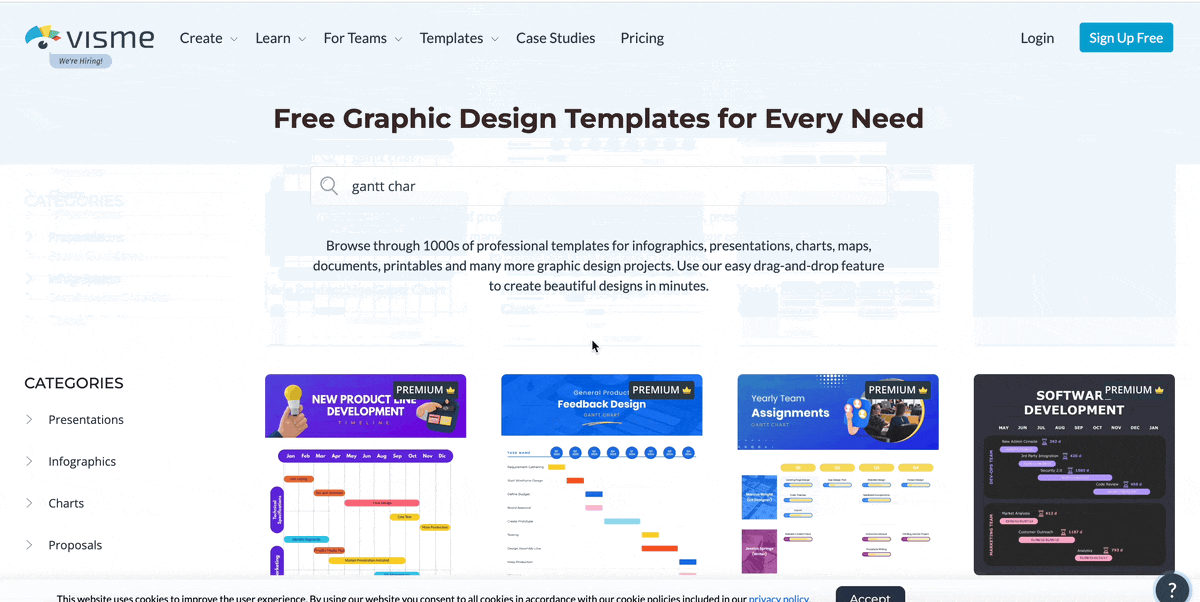
Agora, você precisará de todas as informações que mencionamos acima:
Você poderá adicionar detalhes a cada tarefa do projeto, código de cor de acordo com o prazo ou o proprietário da tarefa, e incluir qualquer outra informação que deseje dentro de seu desenho de diagrama de Gantt.
No lado esquerdo do gráfico, digite cada uma das tarefas que devem ser concluídas para o projeto, como vemos neste modelo abaixo:
Coloque-os na ordem em que devem ser preenchidos, de cima para baixo.
No topo do seu gráfico de Gantt, você deve alterar as datas ou o período de tempo para se adaptar ao seu projeto. Depois, terás de ajustar a linha temporal para cada tarefa.
Sua linha do tempo consistirá em pequenas formas que você pode facilmente ajustar de acordo com o tempo que você precisa tomar cada uma de suas tarefas. Basta clicar em cada lado do retângulo e arrastá-lo até o ponto.

Redimensiona estes em função do prazo que levará cada uma das suas atividades. Alguns podem sobrepor-se se não houver dependências de atividades, e outros terão que começar uma vez que se complete outra tarefa.
Uma vez que você tenha digitado suas tarefas e ajustado a linha de tempo para coincidir com suas datas de início e fim, é hora de codificar com cores seu gráfico. Você pode codificar com cores de acordo com a fase do projeto, o mês em que cada tarefa é concluída ou a equipe/membro da equipe atribuída a cada tarefa.
Por exemplo, este modelo usa uma cor diferente para cada fase do projeto:
E os códigos de cores deste modelo são baseados em quem está atribuído a cada tarefa:
O último passo é baixar seu gráfico de Gantt, seja como arquivo PNG ou PDF, e enviá-lo para sua equipe para sua referência.

Outra opção é fazer um gráfico de Gantt interativo que permita aos espectadores clicar ou passar o cursor sobre partes da linha de tempo para obter mais informação sobre cada tarefa. Se esse é o caminho que você segue, você pode postar o gráfico e copiar um link de compartilhamento que você pode enviar para cada membro da sua equipe de trabalho.
Está pronto para fazer seu gráfico de Gantt? Aqui estão 15 modelos de diagramas de Gantt perfeitos para personalizar para o seu próximo projeto.
Quer manter seus projetos organizados? Considere personalizar este exemplo de gráfico de Gantt de projeto diário para ajudá-lo a dividir as atividades e tarefas grandes e torná-las mais gerenciáveis.
Se você tem um projeto mais profundo que requer a ajuda de muitas pessoas, considere fazer um diagrama de Gantt individual para cada fase do projeto, como vemos neste modelo. Você pode facilmente colorir o código em função da tarefa de cada pessoa e replicar o gráfico para cada fase individual.
Este modelo muda ligeiramente a forma como você irá editar o seu cronograma, uma vez que foi criado com uma tabela. Com isso, você irá simplesmente colorir cada uma das células da tabela de acordo com a duração da tarefa, em vez de arrastar uma figura para um comprimento diferente.
Este modelo apresenta um gráfico de Gantt um pouco menos convencional que não difere em comprimento segundo a duração de cada tarefa. Mas, em vez disso, coloca a duração no segmento de cor. Isto é útil se você tem algumas tarefas que levam muito mais tempo do que outras, mas você ainda precisa colocá-las todas no mesmo gráfico.
Se um grande lançamento se aproxima ou um dia de teste, considere usar este exemplo de gráfico de Gantt por hora para ajudá-lo a organizar o seu dia e garantir que não esqueça nenhum passo importante.
Com este gráfico de Gantt, também incluímos uma seção para completar. Peça à sua equipe de trabalho para atualizar esta coluna no final de cada dia para que possa controlar o quão avançada cada pessoa está em sua tarefa.
Com um modelo como este, você pode facilmente atualizar o proprietário de cada tarefa ou fase digitando sua foto de rosto. Isto esclarece quem é o responsável por que parte do projeto.
Como você pode ver em seu nome, este é um modelo gráfico de Gantt muito simples. Você pode personalizar completamente para corresponder às fontes e cores da sua marca, bem como para se adaptar às suas atividades, tarefas, projeto e cronograma.
Este modelo gráfico de campanha promocional Gantt é perfeito para um projeto de três semanas que precisa de alguma supervisão. Substitua facilmente o conteúdo do texto com suas próprias tarefas e cronograma para obter uma ferramenta de gerenciamento de projetos perfeita.
Este modelo apresenta outra opção para usar uma tabela em vez de formas para visualizar seu cronograma. Personalize-a facilmente com base na quantidade de semanas que espera que eu leve o seu projeto.
Este modelo oferece uma forma de inserir mais informações sobre cada uma de suas atividades para que sua equipe de trabalho saiba exatamente o que você espera deles.
Divida seu diagrama de Gantt em fases, como vemos aqui. Temos tarefas de marketing contra tarefas de desenvolvimento. Este modelo é perfeito para os projetos ágeis que você está procurando.
Este modelo mostra outra excelente maneira de codificar com cores o seu gráfico de acordo com quem está encarregado de cada tarefa. Este tipo de diagrama de organização garante que ninguém tenha certeza de quem deve estar no comando de que parte do projeto.
Os gráficos de Gantt podem até ser usados para visualizar projetos pessoais, como um casamento. Se você precisa visualizar um cronograma para um evento, este é o modelo perfeito para você.
Este modelo não tem nenhum código de cores atual, o que o torna a tela perfeita para sua própria personalização. Ajuste o período de tempo para dias ou meses, ou mantenha-o em semanas. Insira suas próprias atividades, ajuste a linha de tempo e compartilhe com sua equipe de trabalho.
Evite mais atrasos em seus projetos com um gráfico de Gantt que visualize datas de início, datas de fim, dependências e muito mais. Crie o seu próprio Infográfico do diagrama de Gantt hoje com as ferramentas da Visme e revolucione a forma de gestão de projetos da sua equipe.
Crie experiências visuais incríveis para sua marca, seja você um Designer profissional ou um novato com pouca experiência.
Experimente Visme, é de graça